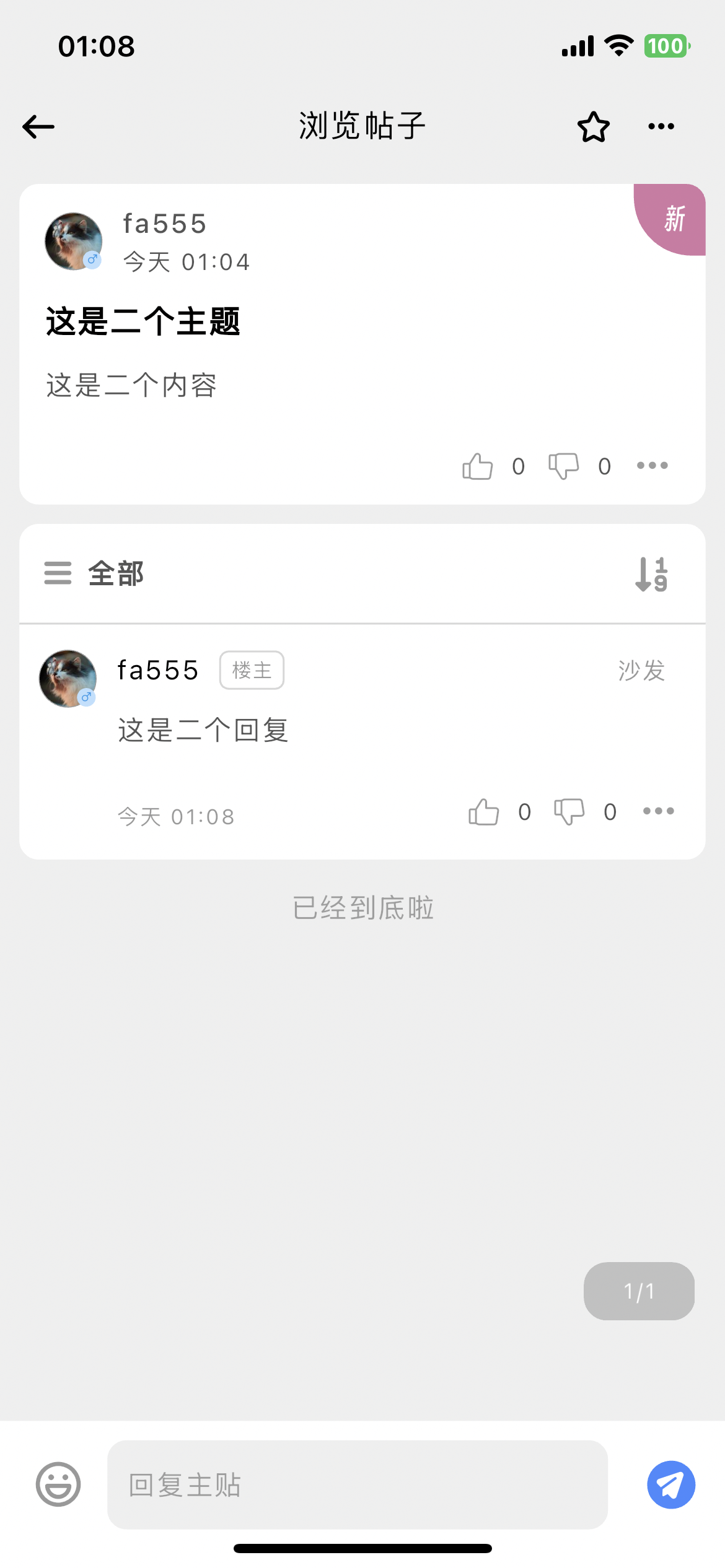外观
发帖与回复
通过网页端
发帖
完成手机号验证后,可点击论坛首页左侧的某一小分区发帖。以全部讨论区-生活时尚-谈天说地版面为例,点击该版面,再点击讨论区页面左上角的新话题。
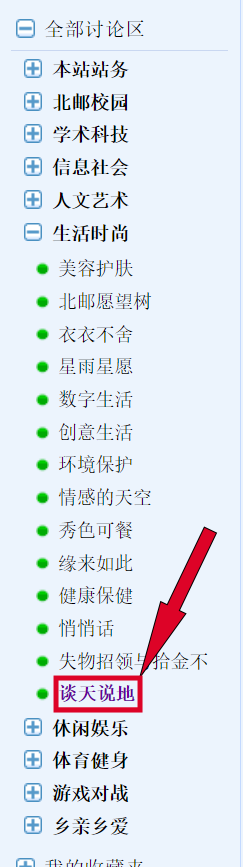
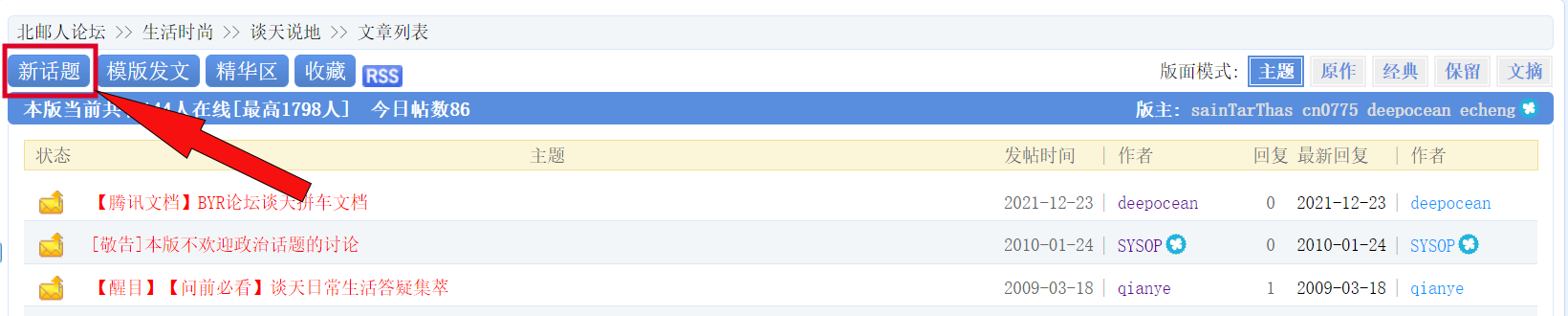
打开如下发帖界面。
论坛默认支持 BBCode 语法,亦可通过上方编辑框快捷设置字体字号设置、插入链接、语法高亮等多种效果,只需在选取文字后点击相应按键即可。
论坛同样支持使用 Markdown 语法书写。在论坛的回复或者文章输入框内输入:[md][/md],然后就可以在标签内书写你熟悉的 Markdown 了。
为了方便大家使用,原本的编辑框处增加了一个 M 标记的按钮,这个按钮就是快速插入[md][/md] 标签对的按钮。并支持两种用法:
- 支持在输入框内光标处直接插入标签对
- 支持选中文本后在所选文本的基础上包上标签对
如对 Markdown 语法使用有更多疑问可点击 Markdown 使用指南。
输入内容点击发表即可于此讨论区发帖。
具体内容编辑区示例与功能简要图文说明如下:
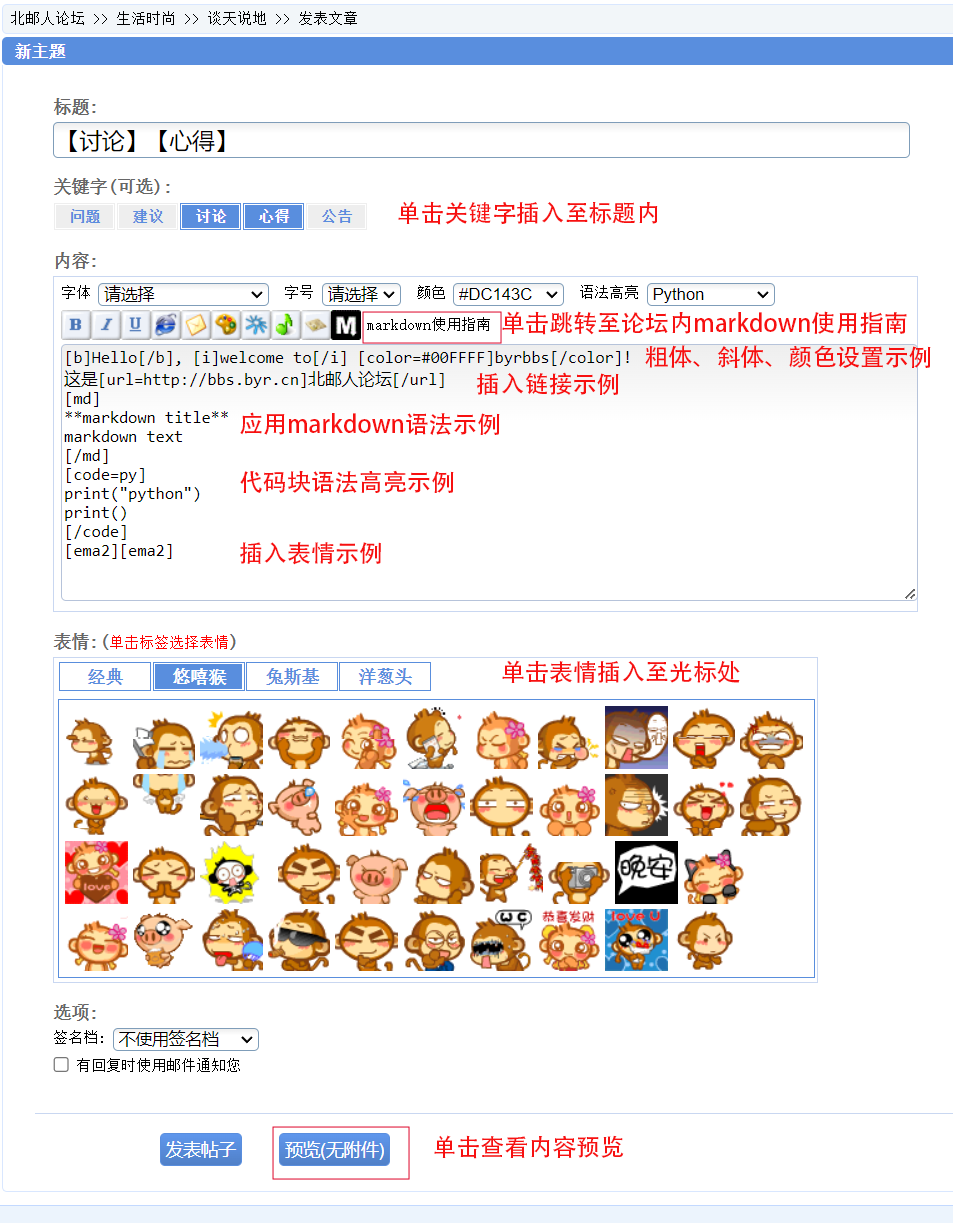
其中,点击预览(无附件) 查看内容预览示例如下:
点击提交即可发表帖子,点击取消则返回编辑页面。
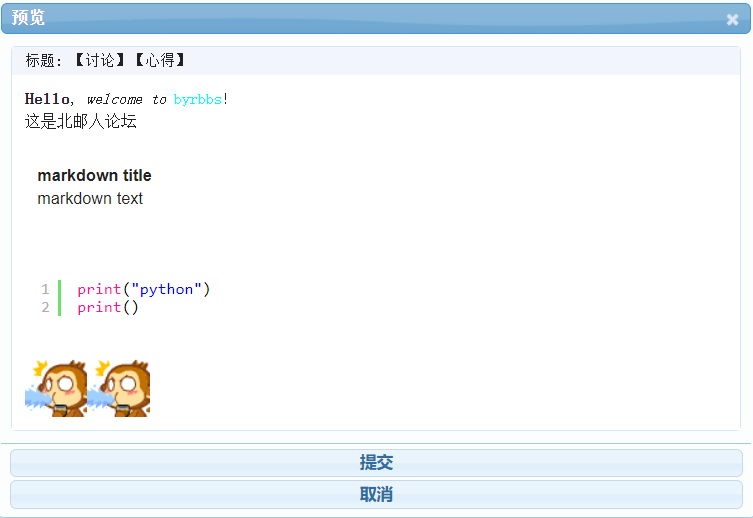
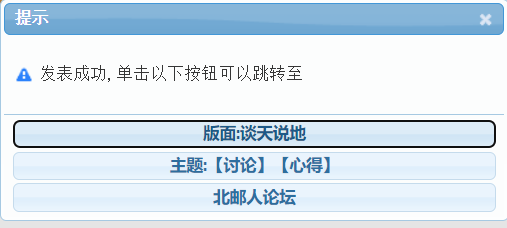
发表帖子后可点击跳转至该帖,
点击右上方编辑重新进入编辑,点击删除删除该帖。
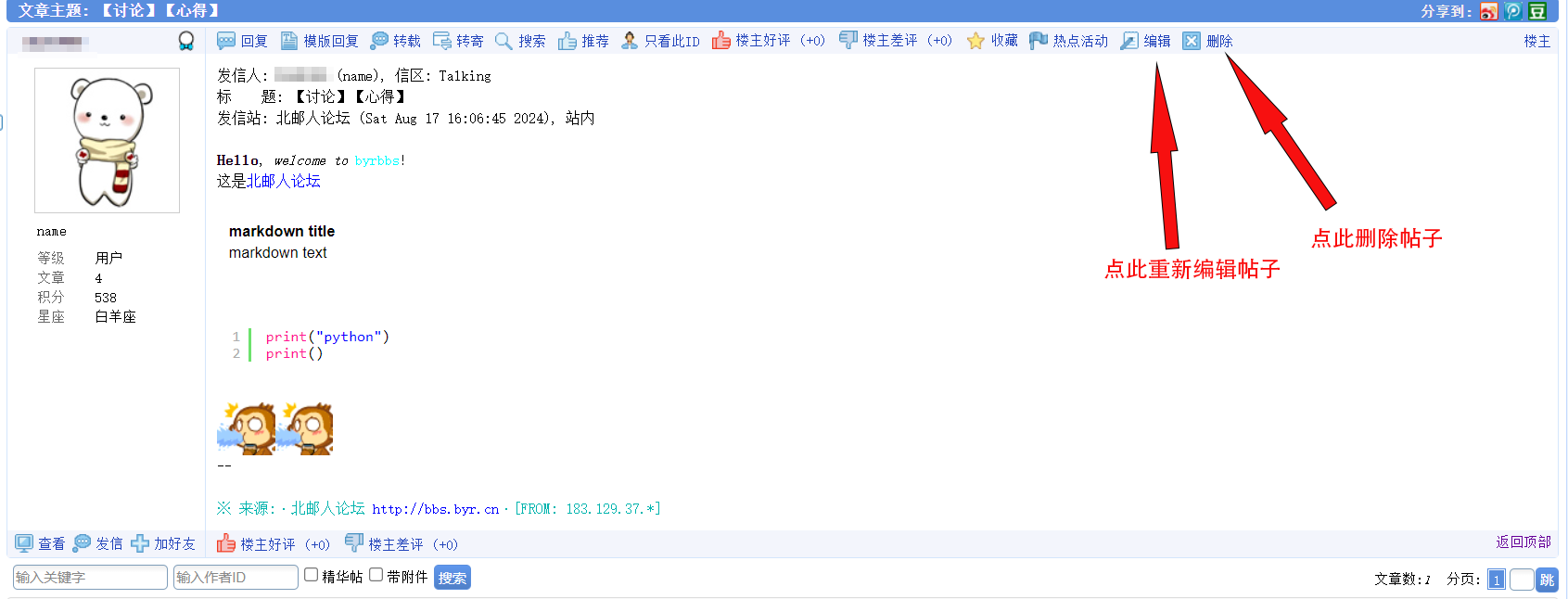
回复
点击任意帖子,例如
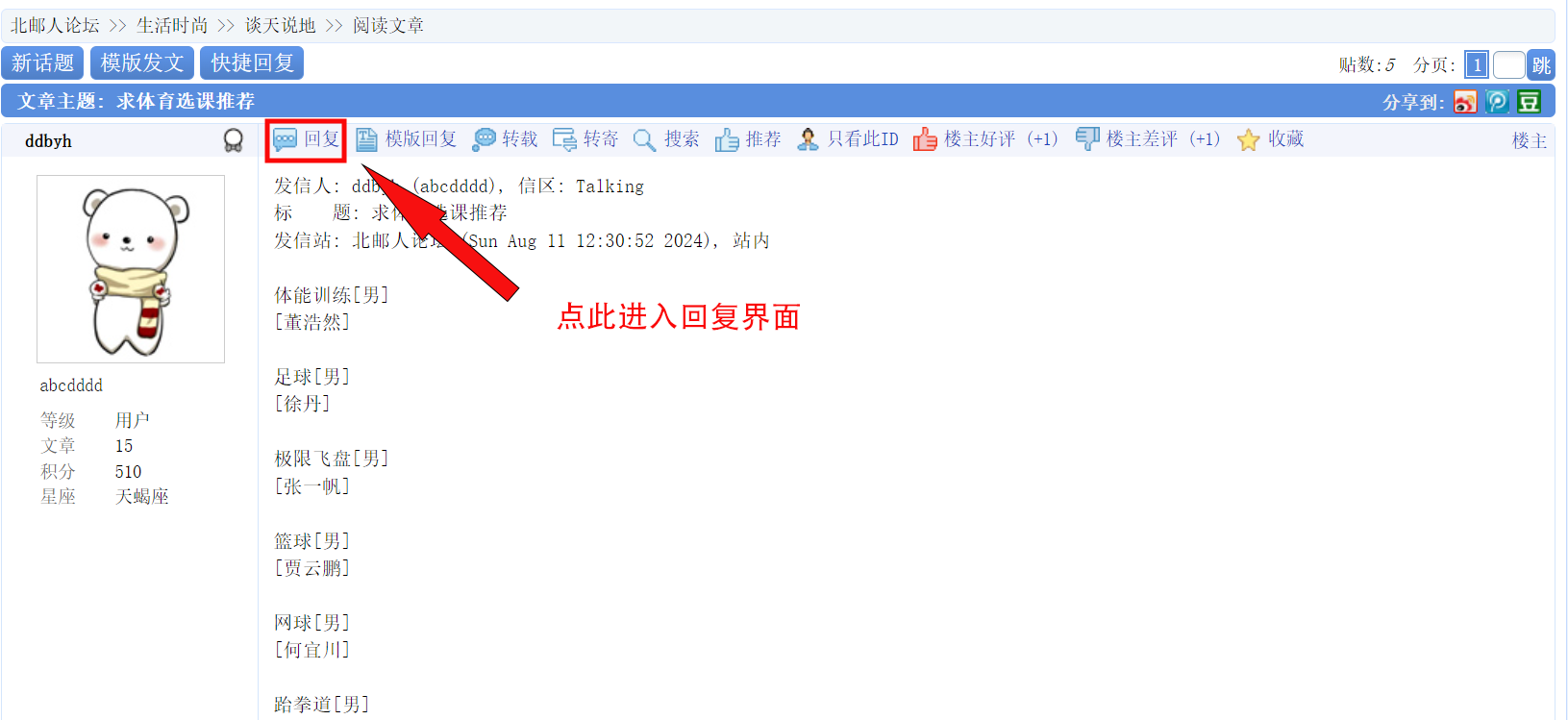
点击消息左上角的回复。
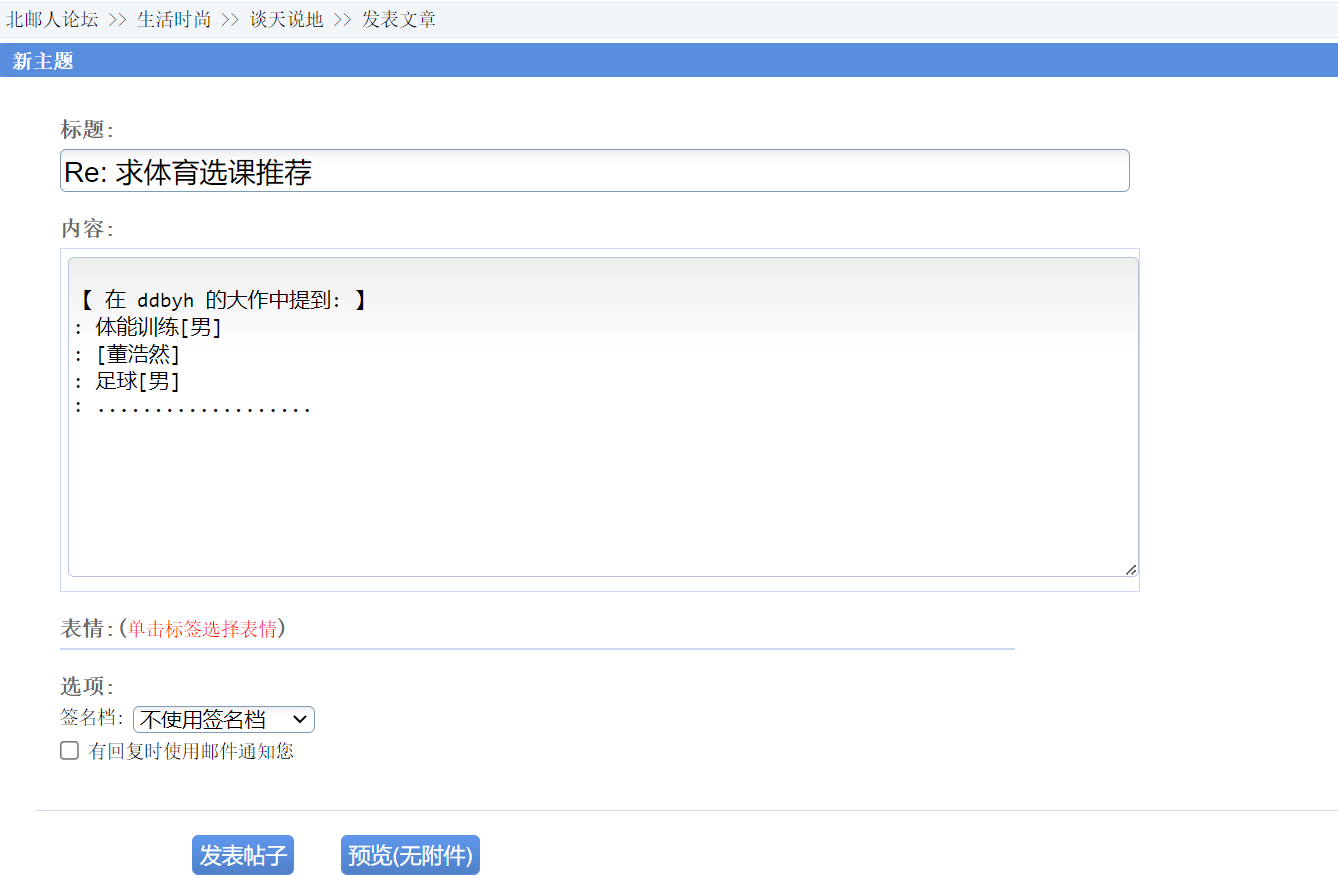
输入信息点击发表即可回复该条消息。
亦可使用帖子底部的快捷回复区,输入回复内容后单击快捷回复即可。

用户收到回复后,将在论坛左上方 @我的文章(或回复我的文章)处收到提示,点击即可统一查看回复消息。
注:用户在悄悄话版面被回复并不会收到提示,需要将帖子收藏,自行于我的收录文章中查看回复情况。
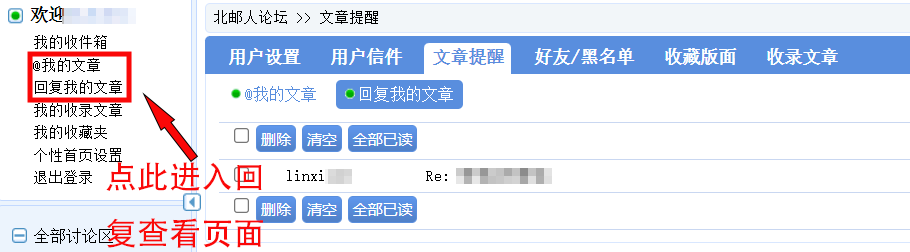
关于匿名
全部讨论区 - 生活时尚 - 悄悄话版面支持匿名发帖与回复,即在该分区发帖与回复时,编辑区底部设有匿名选项,其中 Web 端默认勾选。
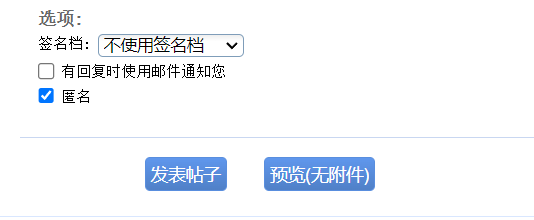
关于附件
在支持随帖上传附件的版面,附件总个数不得超过 20 个,总大小不得超过 5MB。以全部讨论区 - 休闲娱乐 - 贴图秀为例,该分区支持随帖上传图片附件,用户于该分区发帖、回复时,在关键字选取区域与正文编辑区域之间会显示文件上传区域,点击选择文件即可选取本地文件上传。
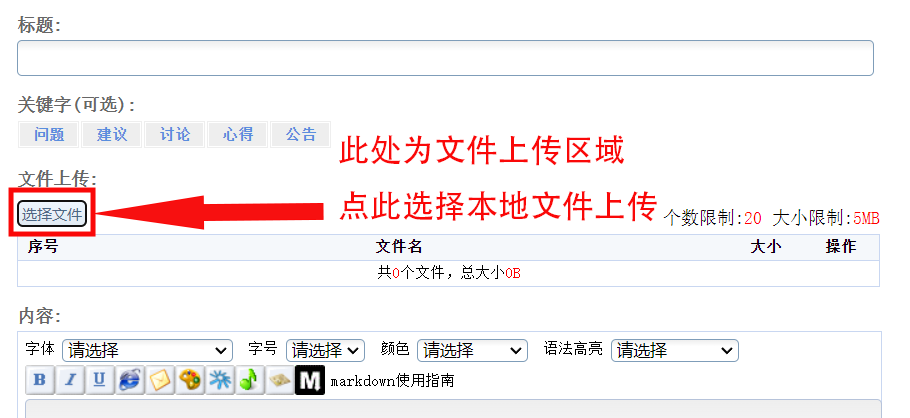
关于收藏
论坛支持版面收藏与帖子收藏功能,便利用户查看信息。
版面收藏
以全部讨论区 - 本站站务 - 论坛使用帮助为例,点击该版面,点击上方收藏,确认后即可于我的收藏夹中查看收藏版面。
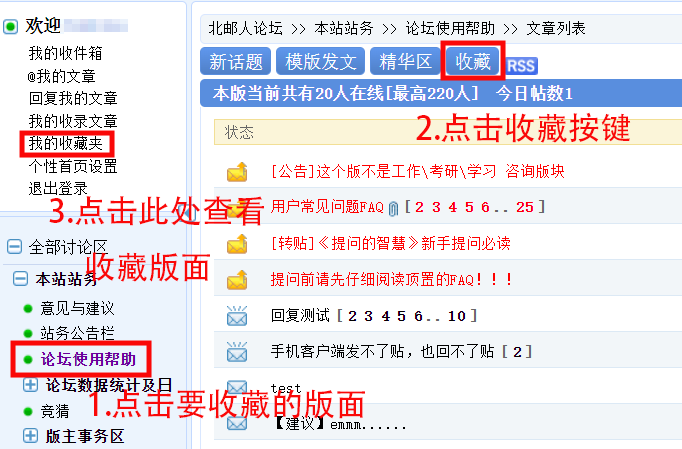
帖子收藏
以该帖为例,点击进入该帖,点击上方收藏,确认后即可于我收录的文章中查看收藏帖子。
注:悄悄话版面的帖子由管理员定期清理,收藏后数日内将失效而无法显示,其他帖子亦可能因发帖人删除等原因失效而无法显示,均需自行手动删除。
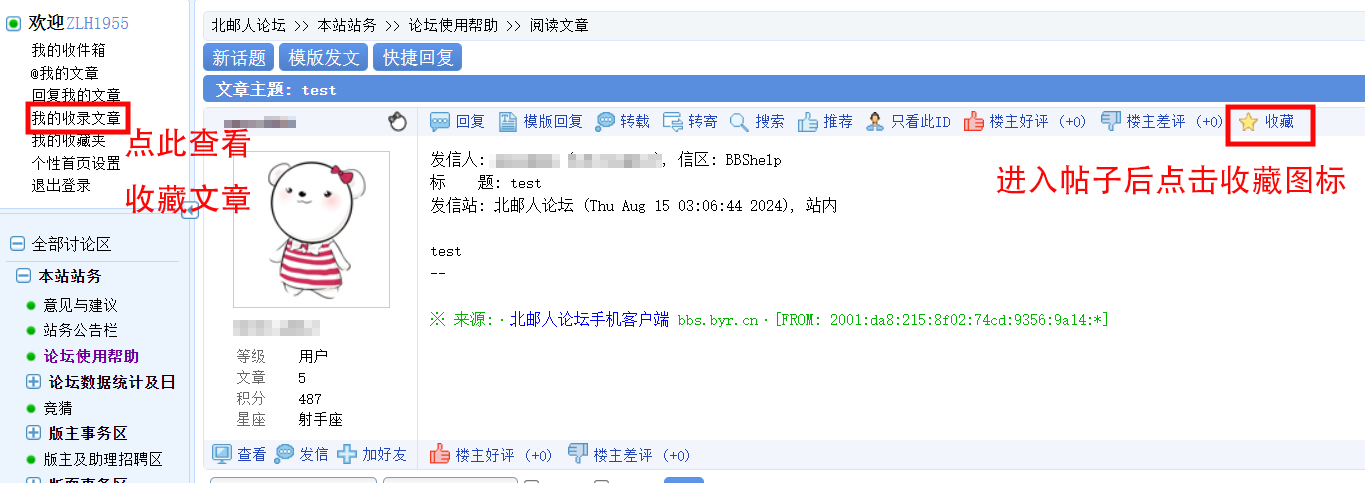
通过 App
在 App 中,点击下方导航栏中间的加号进入发表帖子页面:
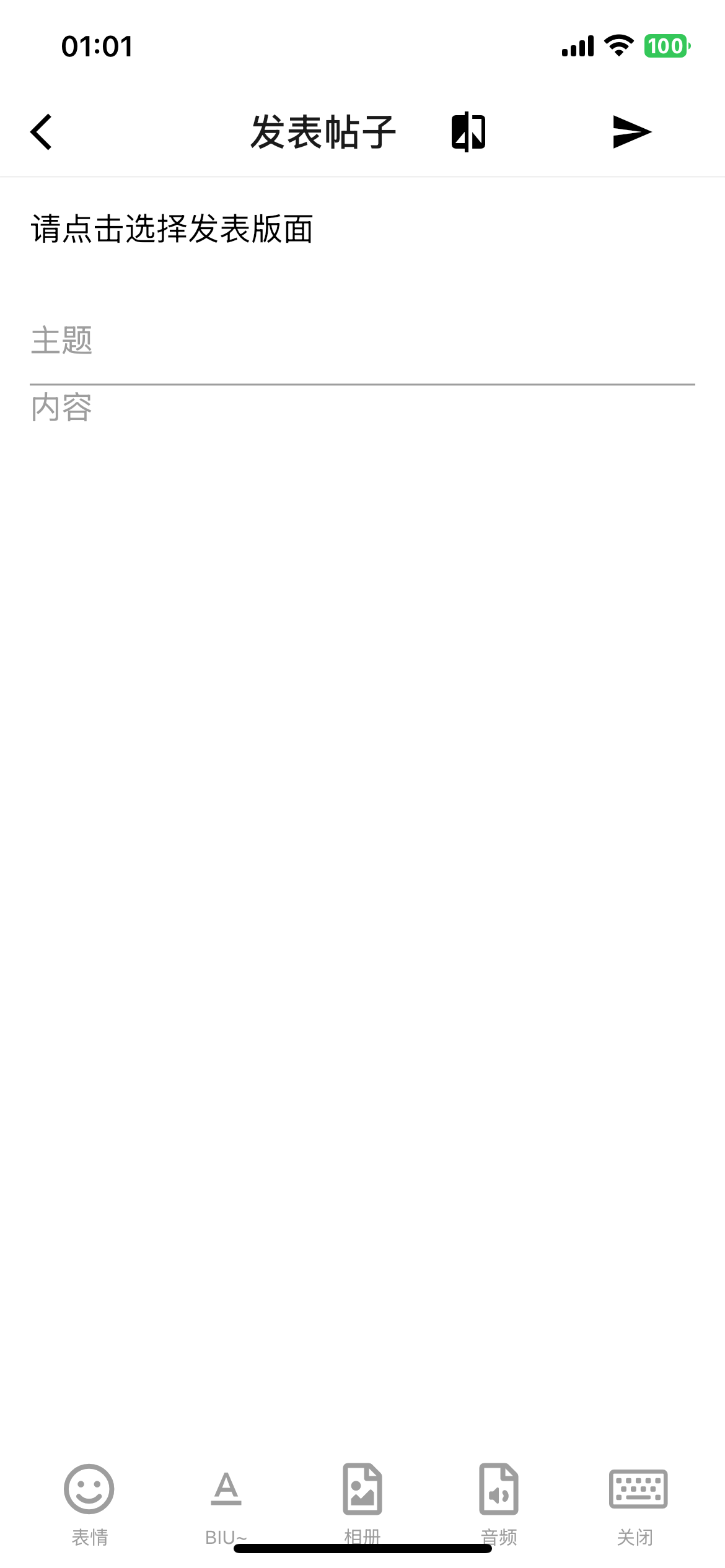
帖子的版面、主题、内容都在这里直接填写。App 中可以通过搜索版面名称指定发帖的版面。部分版面还允许添加图片等附件。
选择版面为新手测试区,填写内容如下:
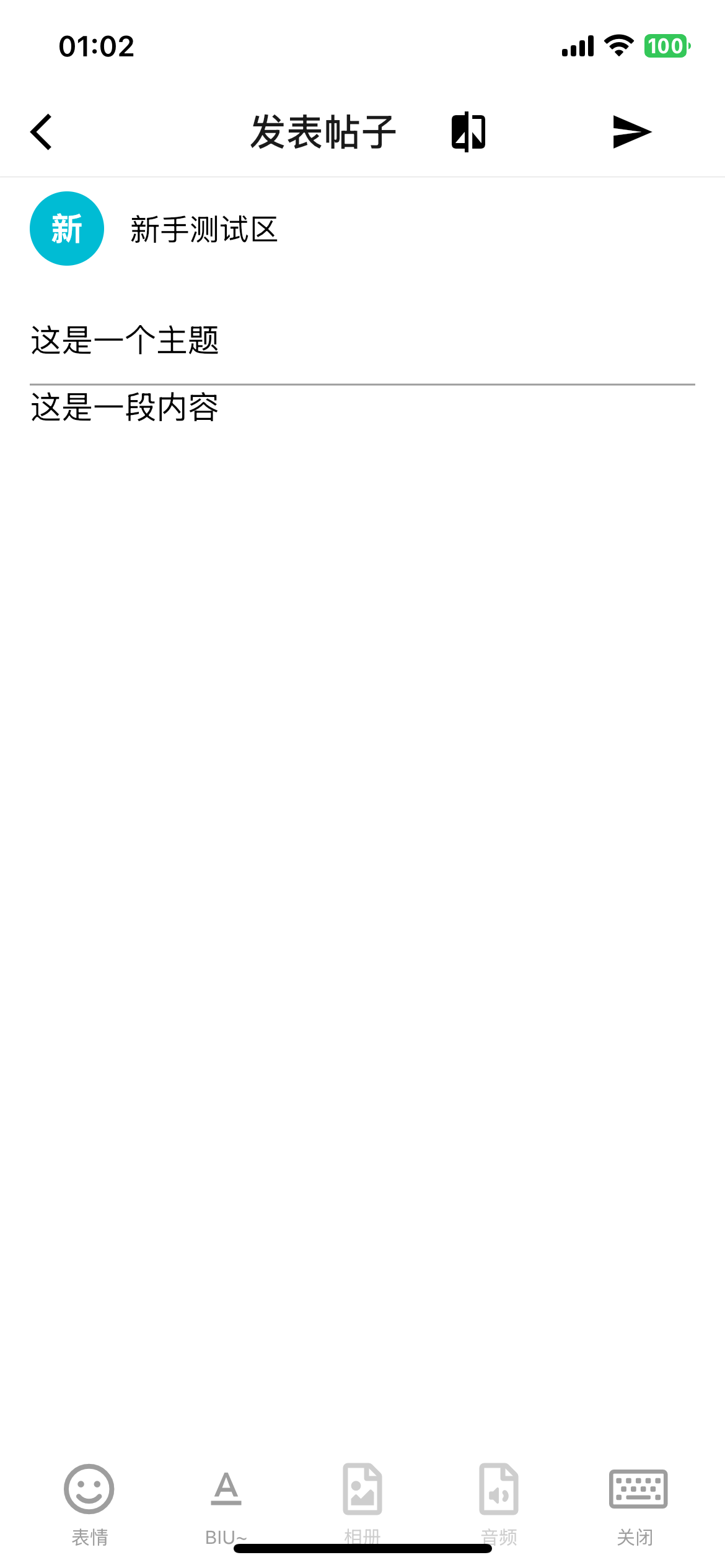
由于新手测试区不允许添加图片,这里下方的相册和音频选项是灰色的。
此时可以点击右上角左侧的预览图标查看帖子的大致效果,也可点击右上角的纸飞机图标发帖。
发帖后跳转到刚刚发布的帖子中:
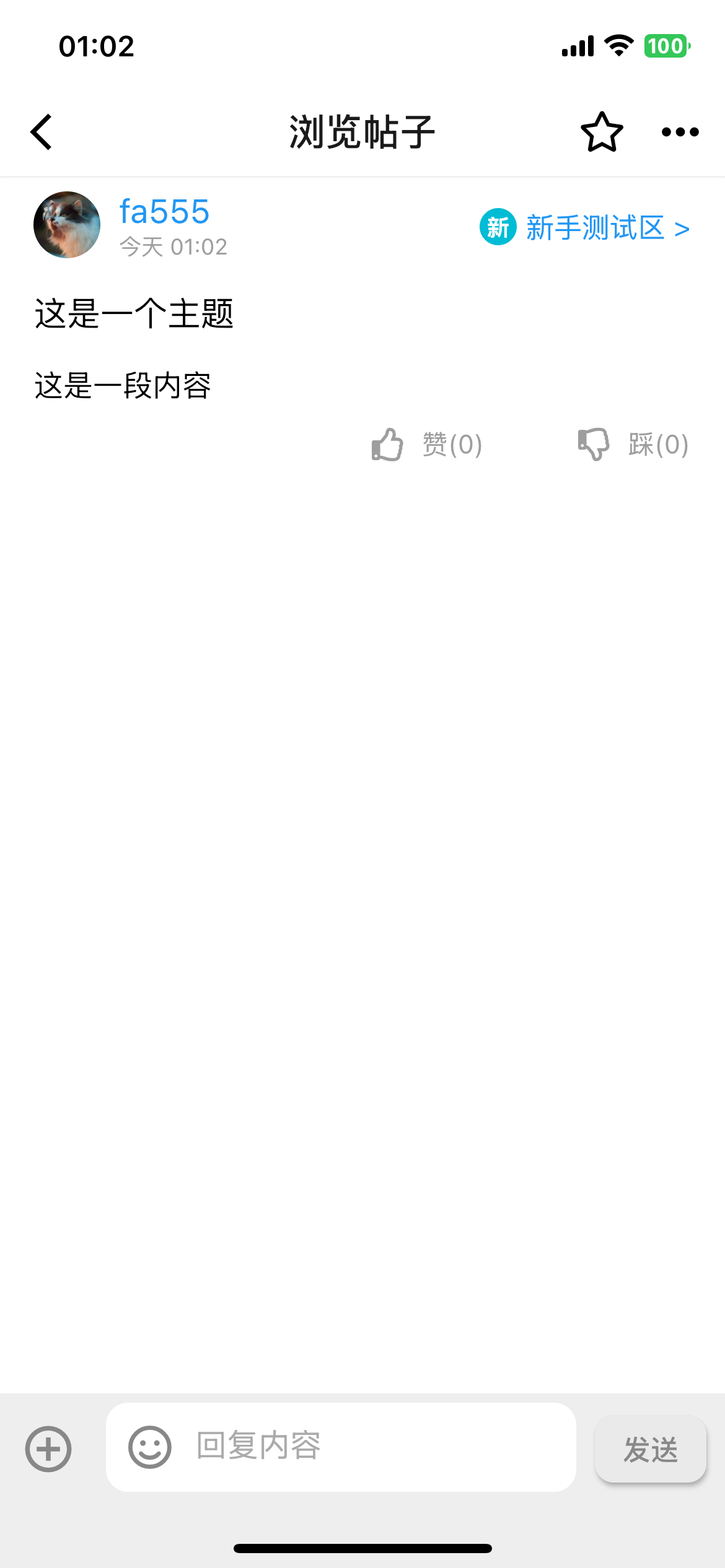
在帖子中可以进行回复、点赞、收藏等操作。
在下方的回复框中输入回复内容,点击右侧的「发送」按钮即可发表回复:
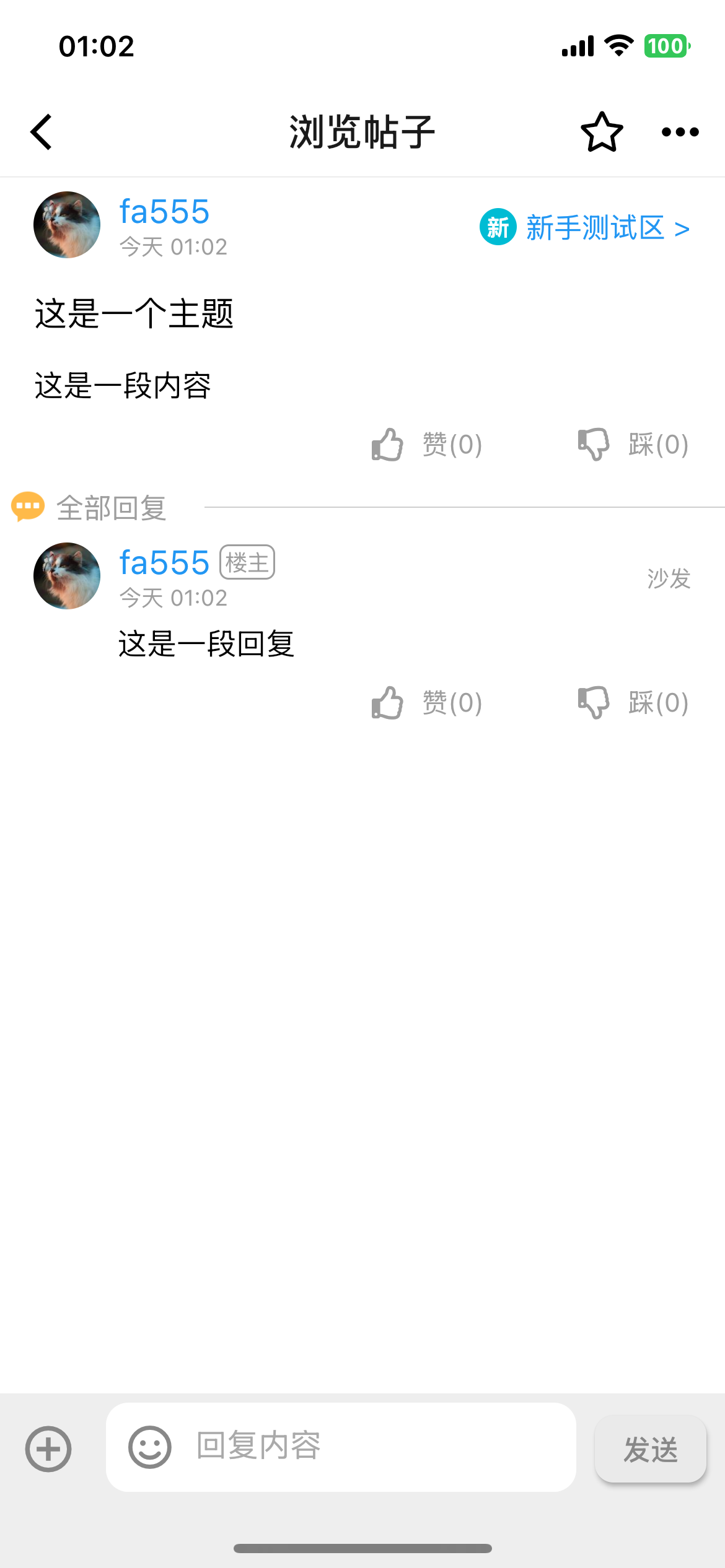
通过 Beta 版 App
在新版 App 中,点击下方导航栏中间的加号进入发表帖子页面:
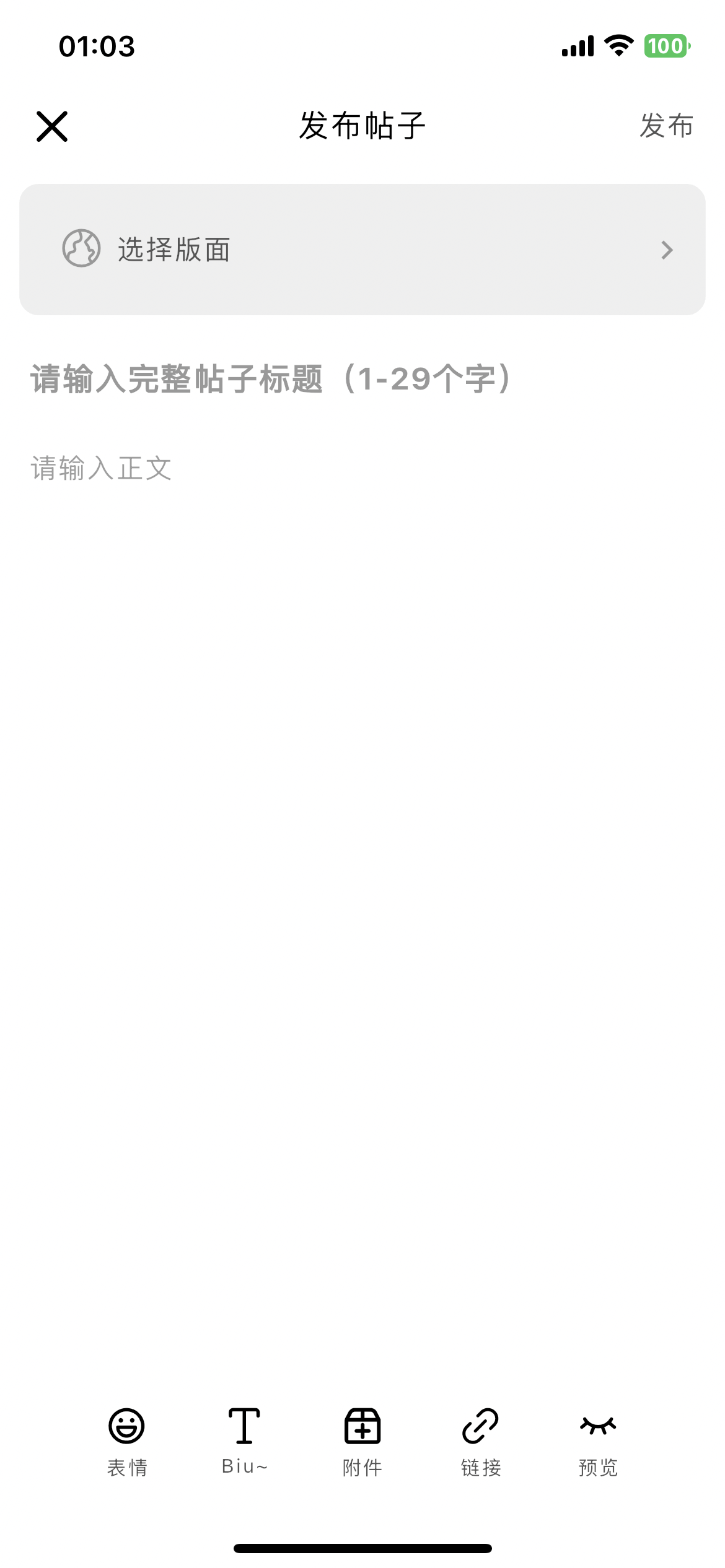
帖子的版面、主题、内容都在这里直接填写。新版 App 中可以通过直接根据分类点选或者搜索版面名称指定发帖的版面。部分版面还允许添加图片等附件。
选择版面为新手测试区,填写内容如下:
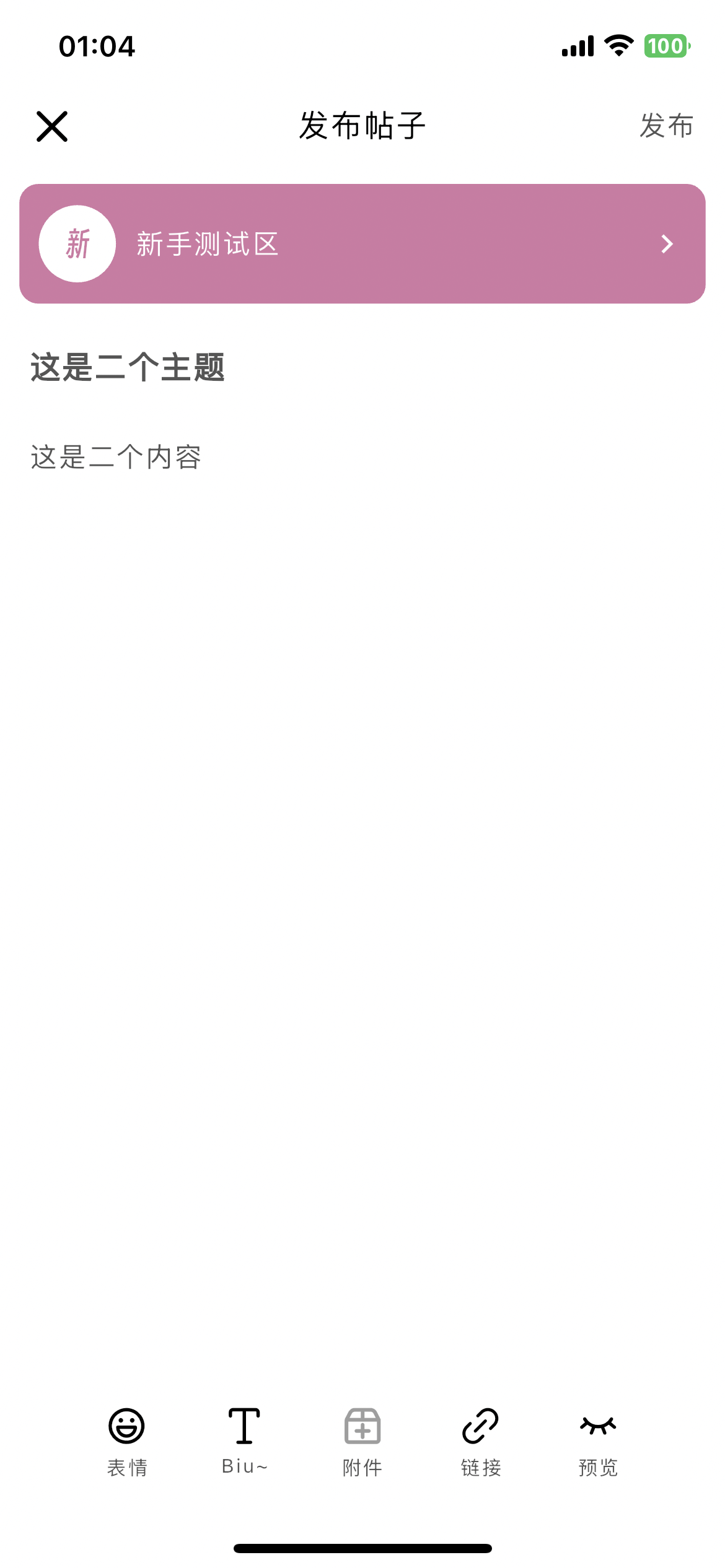
由于新手测试区不允许添加图片,这里下方的附件选项是灰色的。
此时可以点击右下角的「预览」按钮查看帖子的大致效果,也可点击右上角的「发布」按钮发帖。
发帖后跳转到刚刚发布的帖子中:
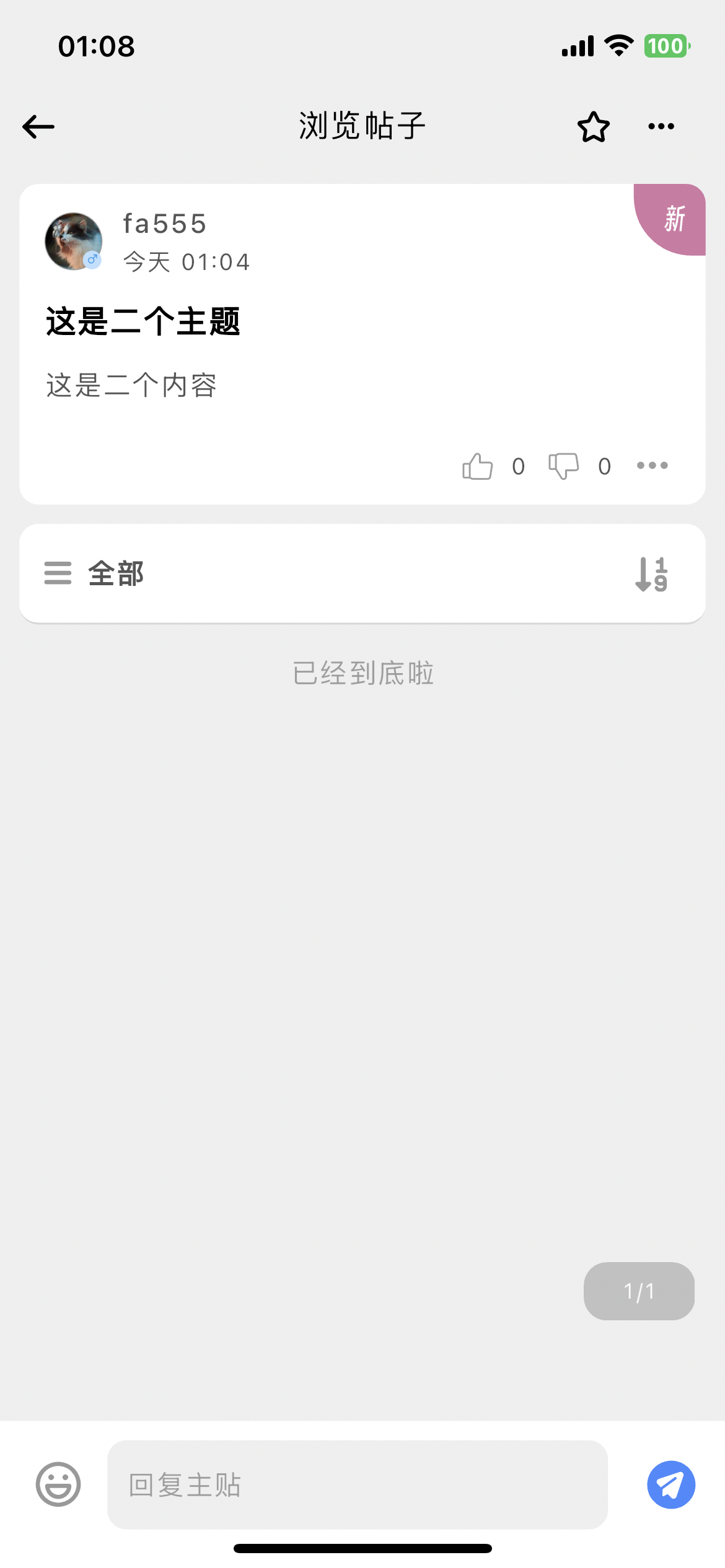
在帖子中可以进行回复、点赞、收藏等操作。
在下方的回复框中输入回复内容,点击右侧的纸飞机图标即可发表回复: